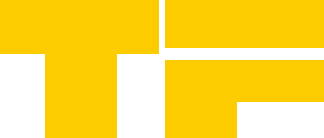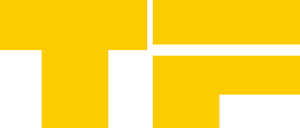開発環境の構築の最後に、Eclipseのメニューなどを日本語化するプラグインを設定しましょう。
この設定は、Androidアプリケーションの開発環境の構築に必要なことではありませんが、Eclipseの扱いに慣れていないようであれば、日本語化すると良いでしょう。
Eclipseの日本語化には、Pleiadesプラグインを設定します。
以下のURLからダウンロードサイトにアクセスしてください。
http://mergedoc.sourceforge.jp/ (右クリックして、「リンクを新しいウィンドウで開く」を選択)
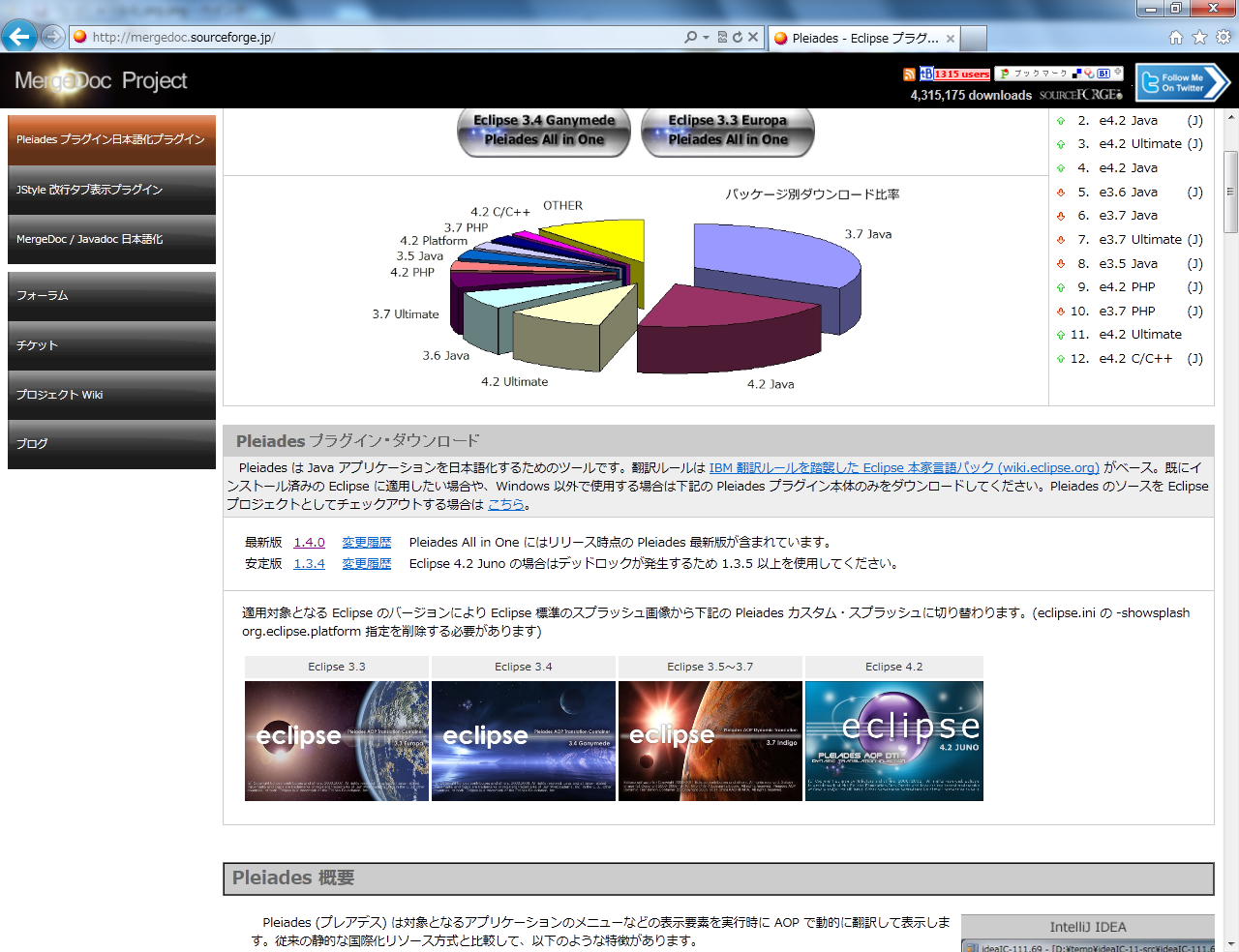
Pleiadesには、Eclipse本体とプラグインがセットになったものも用意されていますが、すでにAndroid SDKとともにEclipseはインストール済みですので、プラグインのみをダウンロードします。
表示されたページの中央にある「Pleiadesプラグイン・ダウンロード」の最新版のリンクをクリックしてダウンロードしましょう。

ダウンロードしたzipファイルは、任意のディレクトリに解凍します。
解凍したフォルダにある「features」フォルダと「plugins」フォルダがあります。
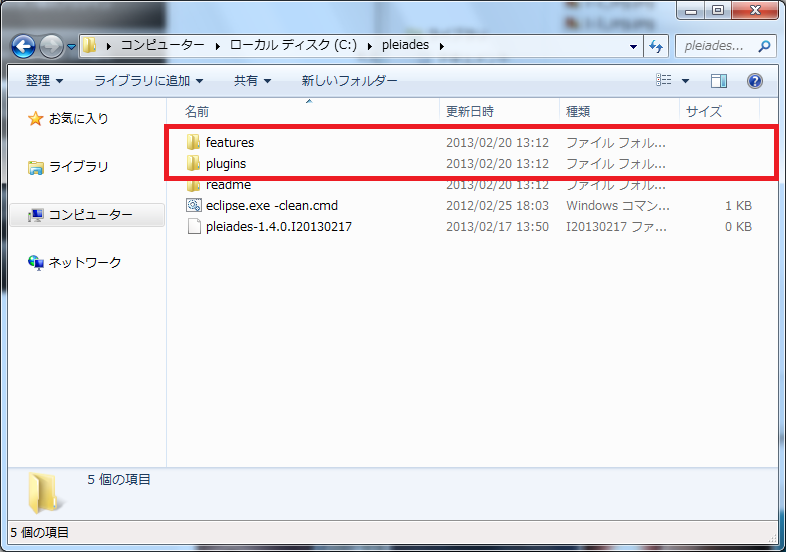
この2つのフォルダを、Android SDKのフォルダにある「eclipse」フォルダの中にコピーします。
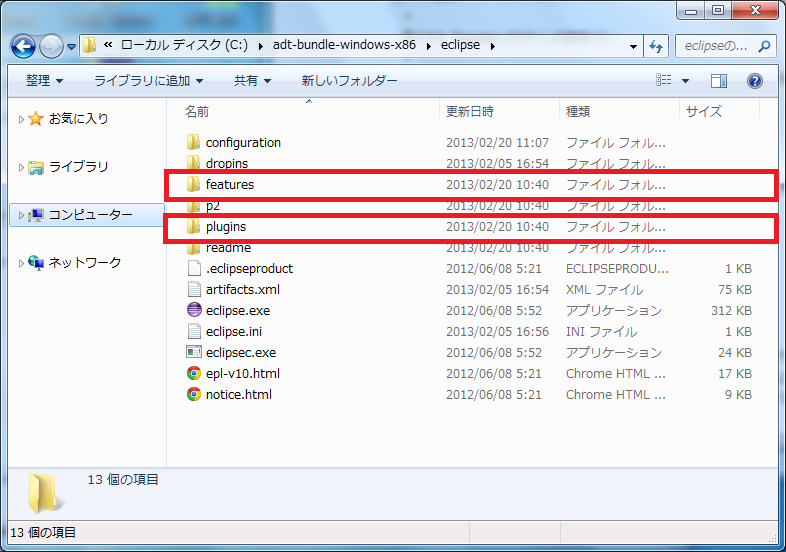
コピー先の「eclipse」フォルダには、「features」フォルダと「plugins」フォルダがありますので、上書きの確認ダイアログが表示されますので、「はい」ボタンをクリックしてください。
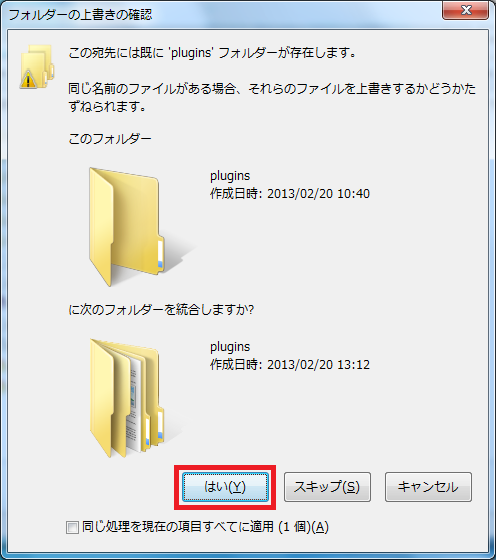
次に、「eclipse」フォルダにある「eclipse.ini」ファイルに設定を追加します。
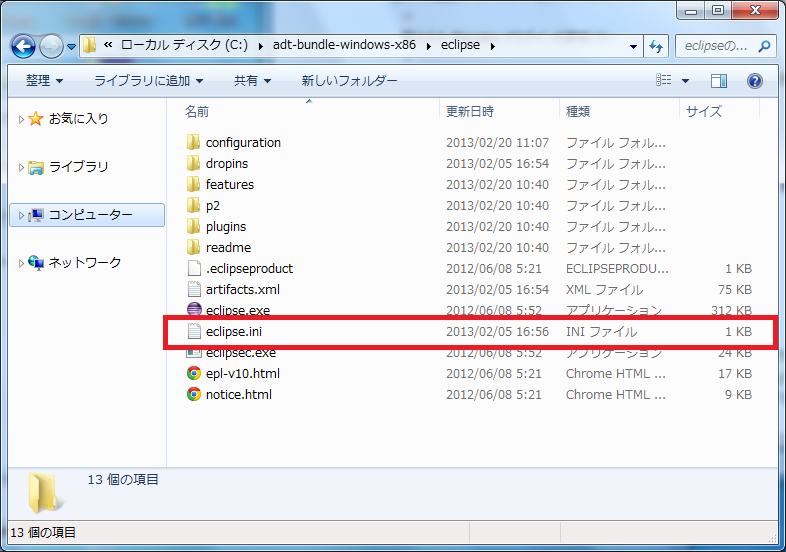
「eclipse.ini」ファイルをメモ帳のようなテキストエディタで開いて、最後に次の1行を追加して保存します。
-javaagent:plugins/jp.sourceforge.mergedoc.pleiades/pleiades.jar
これで一通りの設定が終了です。
Eclipseにプラグインを追加した場合、Eclipse起動時に起動オプション「-clean」を指定する必要があります。
解凍したPleiadesプラグインのフォルダに、「-clean」オプションを付けて起動するための実行ファイル「eclipse.exe -clean.cmd」が用意されています。
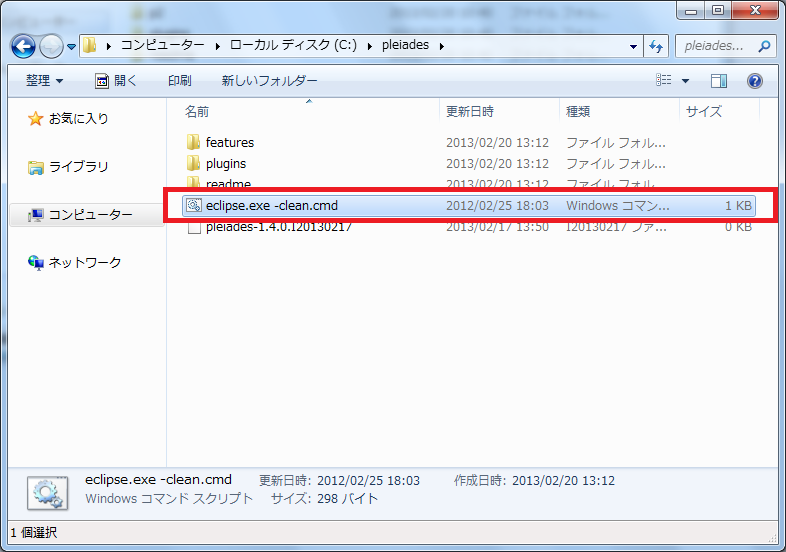
この「eclipse.exe -clean.cmd」ファイルを、Android SDKフォルダの「eclipse」フォルダの中にコピーしましょう。
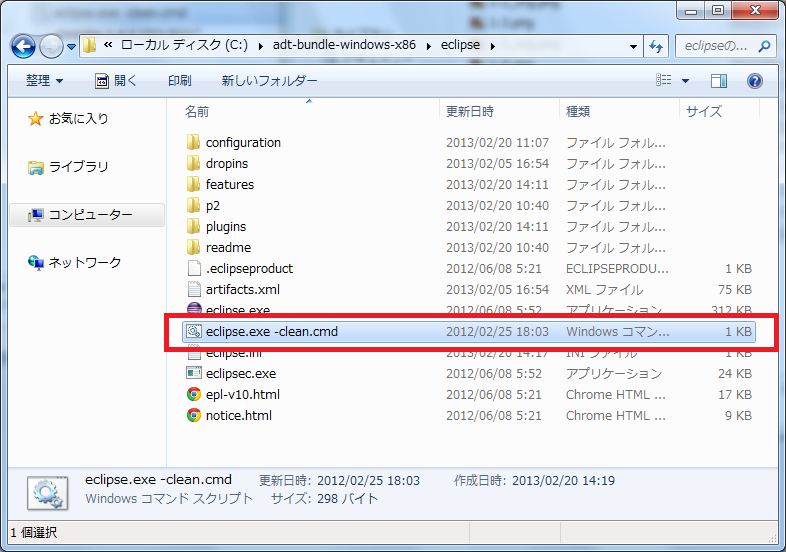
そして、このファイルをダブルクリックすると、Pleiadesプラグインが有効になった状態でEclipseが起動されます。
メニューなどが日本語になっていれば、日本語化は完了です。

これでAndroidアプリを開発するための環境構築が完了です。